品牌型号:联想天逸510S 2020,Apple iMac
系统:win10 1909 64位企业版,macOS Big Sur11.0.1
如何给硬盘分区呢?下面跟大家分享一下硬盘如何分区。
联想天逸:
鼠标右键单击此电脑,选择管理,进入页面
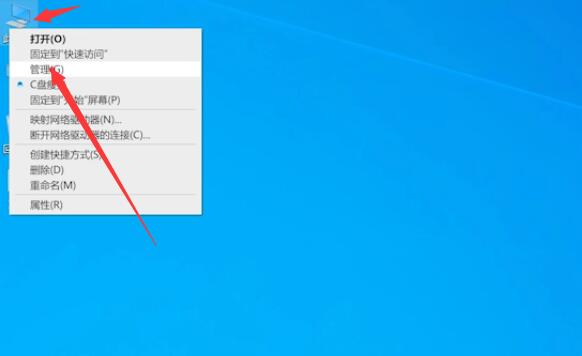
展开存储,单击磁盘管理,右键单击想要分区的磁盘,选择压缩卷,系统会自动查询压缩空间
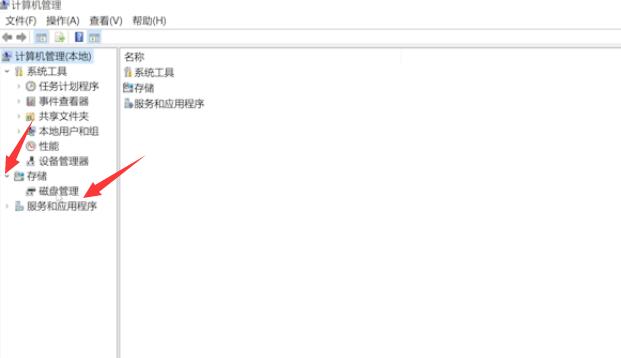
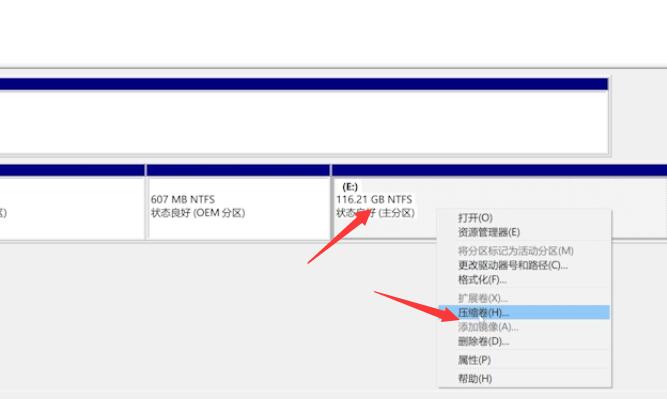
待弹出压缩窗口,在输入压缩空间量一栏输入需要压缩的空间量,点击压缩
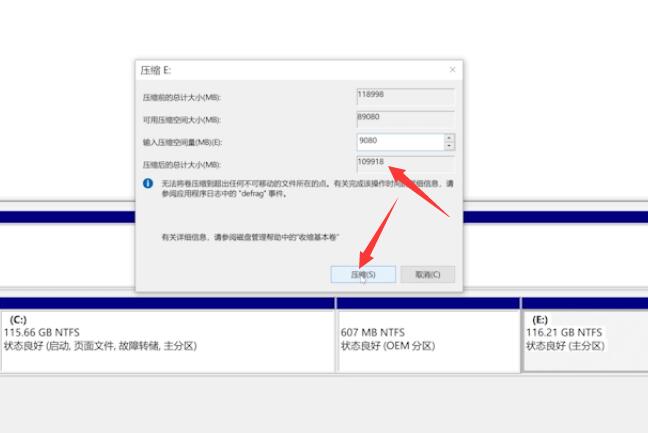
完成后,出现可用黑色空间区域,鼠标右键单击该区域,选择新建简单卷,点击下一步
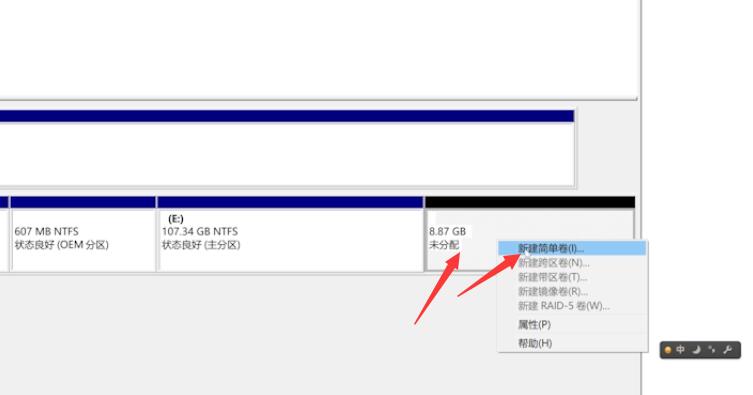
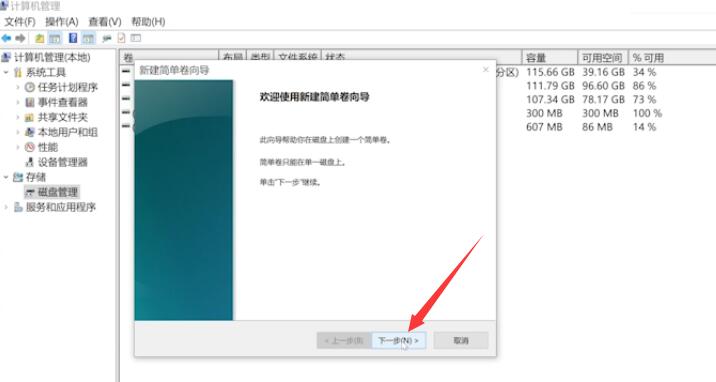
在简单卷大小中输入想要的大小,下一步
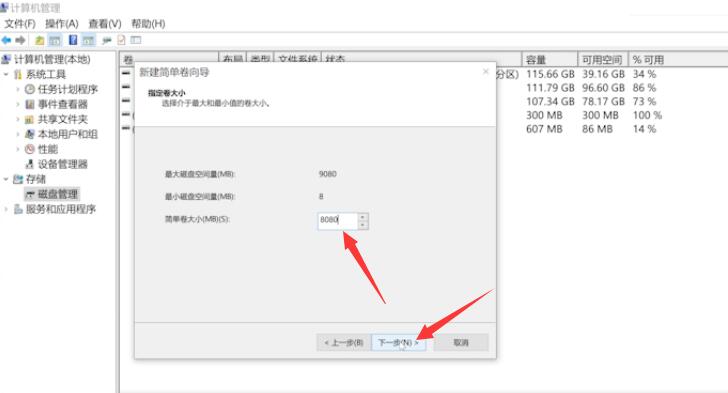
在分配以下驱动器号栏中,选择任意一个盘符,下一步
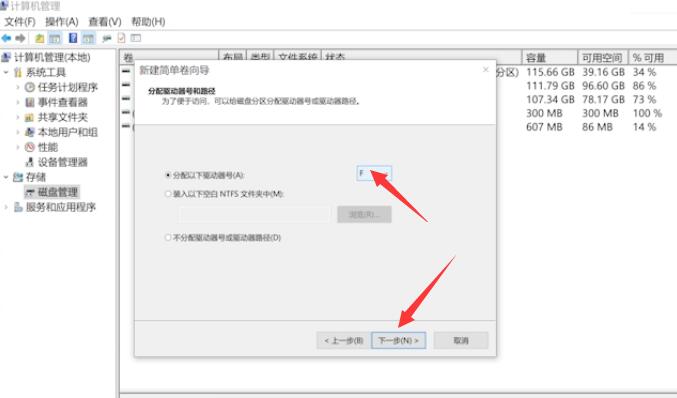
将文件系统选为NTFS,下一步,最后点击完成即可
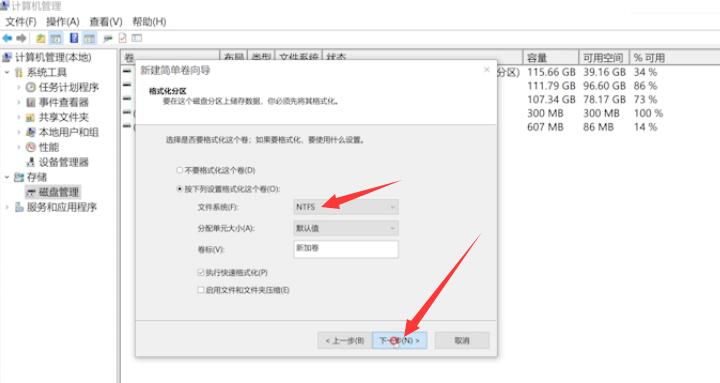
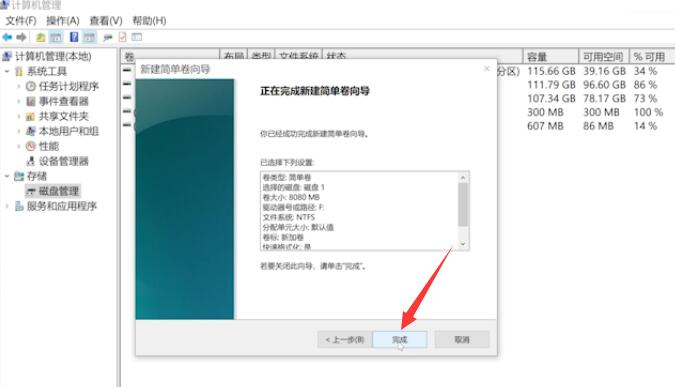
Apple iMac:
打开启动台,点击其他,选择磁盘工具
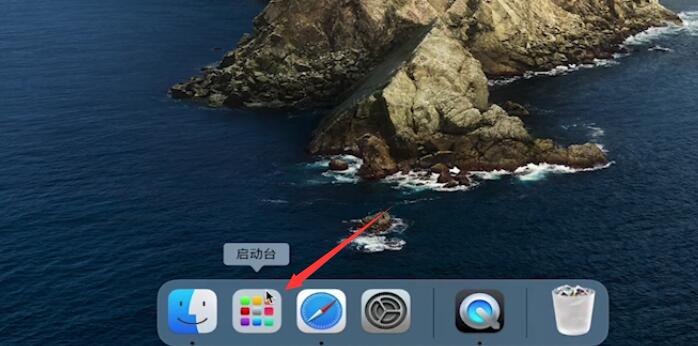
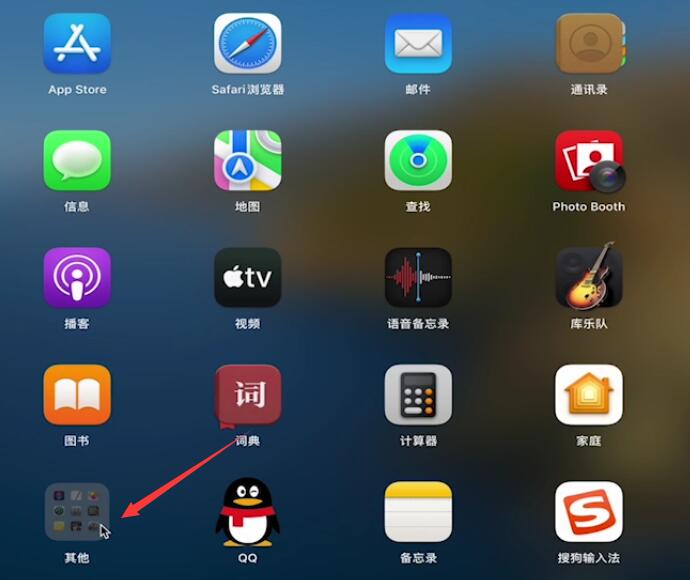
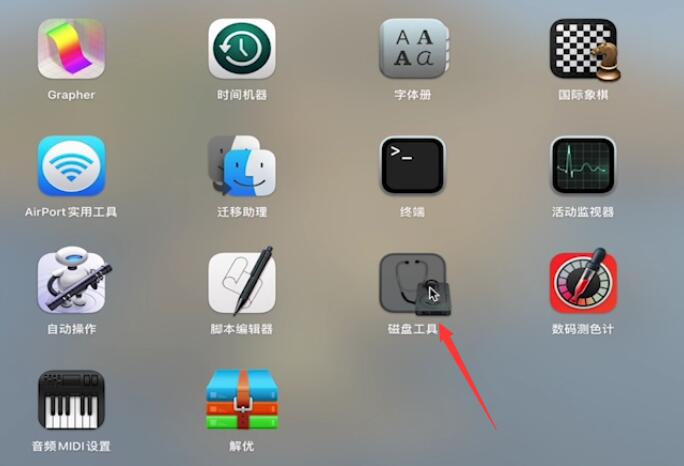
进入页面后,点击右上角的分区,选择+号
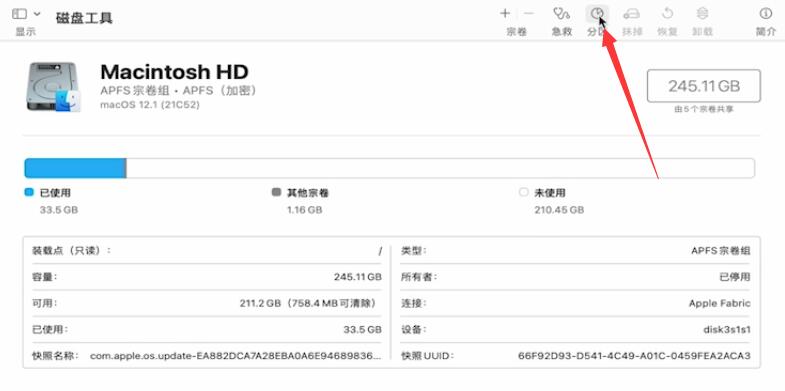
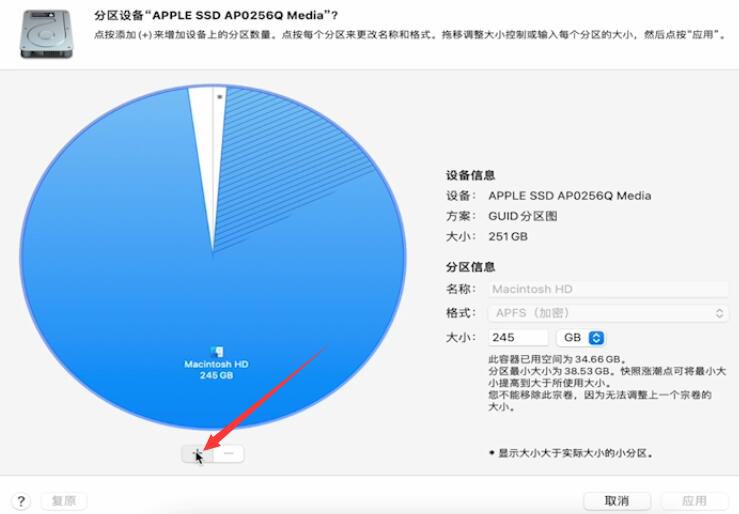
点击添加分区,设置分区名称,大小,最后点击应用即可
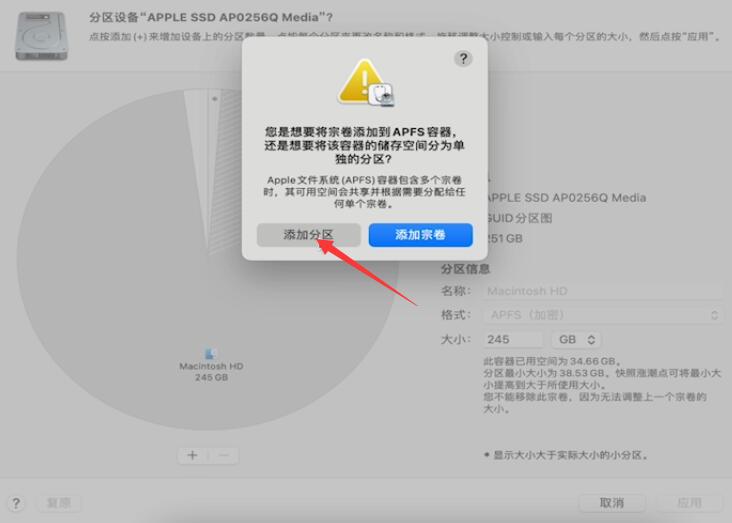
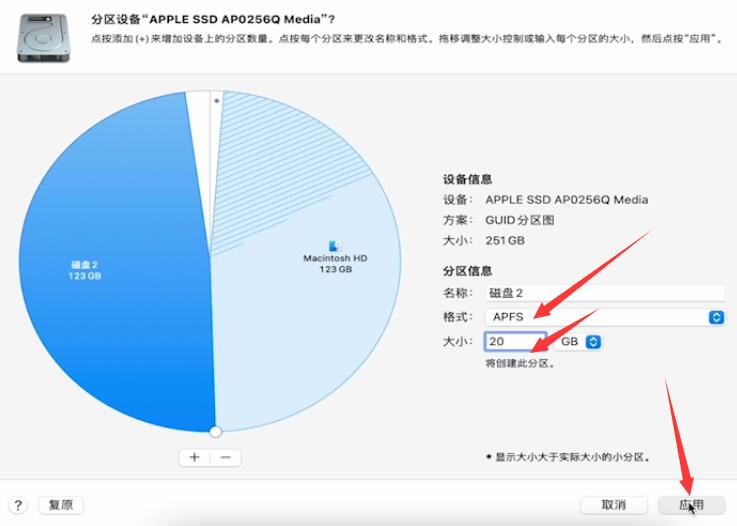
总结:
联想天逸:
进入此电脑管理
进存储磁盘管理压缩卷
输入压缩空间量压缩
选可用空间新建简单卷
填写简单卷大小中数值
进入驱动器号选盘符
选择文件系统完成
Apple iMac:
进入启动台磁盘工具
选择分区添加
选择添加分区进行设置
本文来源:https://m.huguan123.com





















